Cómo llenar Coreldraw

- 4299
- 508
- Samuel Méndez
Torrencial. Parece que no hay nada más fácil. Esta herramienta simple está incluso en pintura. Sin embargo, CorelDraw implica un uso mucho más amplio. Por lo tanto, será útil para los recién llegados descubrir cómo llenar el núcleo de diferentes maneras.

Vertido en coreldraw: una herramienta simple que le permite pintar sobre el área seleccionada por los contornos. Probablemente presente en todos los editores gráficos conocidos por la humanidad y no solo: se están llenando en InDesign, por ejemplo. Esta es la función básica utilizada por todos los diseñadores. Es más fácil comenzar a conocer el procesamiento de imágenes de ella.
Hacemos un relleno
Comencemos con el más simple:
- Lanzamiento
- Creamos un nuevo documento usando el menú en la parte superior de la ventana.
- Dibujamos un área cuadrada.
- Haga clic en el penúltimo icono en la columna de la izquierda (parece un cubo inclinado).
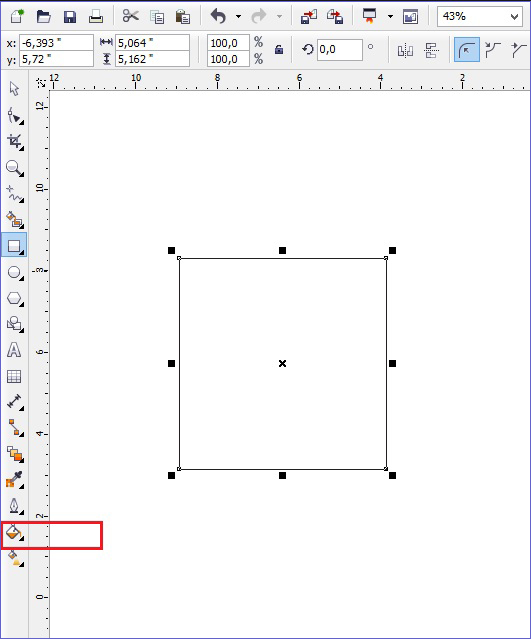
- Elija Founin Fill (segunda línea en el menú contextual).
- Haga clic con el botón izquierdo del mouse de acuerdo con nuestro rectángulo.
- Voila! Se manchó en un color diferente!
Entonces se realiza la "pintura" más simple. Por supuesto, esto está lejos de todas las posibilidades del editor. El contorno del área inundada también se puede aumentar y pintar en cierto color. Para hacer esto, usamos el menú en la parte superior de la ventana: al lado de los parámetros de vertido habrá parámetros del circuito o deline.
Patrón de vector
Tal función le permite llenar las áreas no solo un color liso, sino un patrón que, por cierto, también puede ser creado por nosotros.
- Creamos un documento nuevamente y dibujamos un área para llenar.
- Elija el mismo cubo, solo que ya indicamos "vertiendo con un patrón". Para hacer esto, haga clic en una pequeña esquina negra debajo del icono.
- Determinamos qué patrón queremos poner y qué colores se utilizarán.
- Haga clic en la figura para pintarlo.
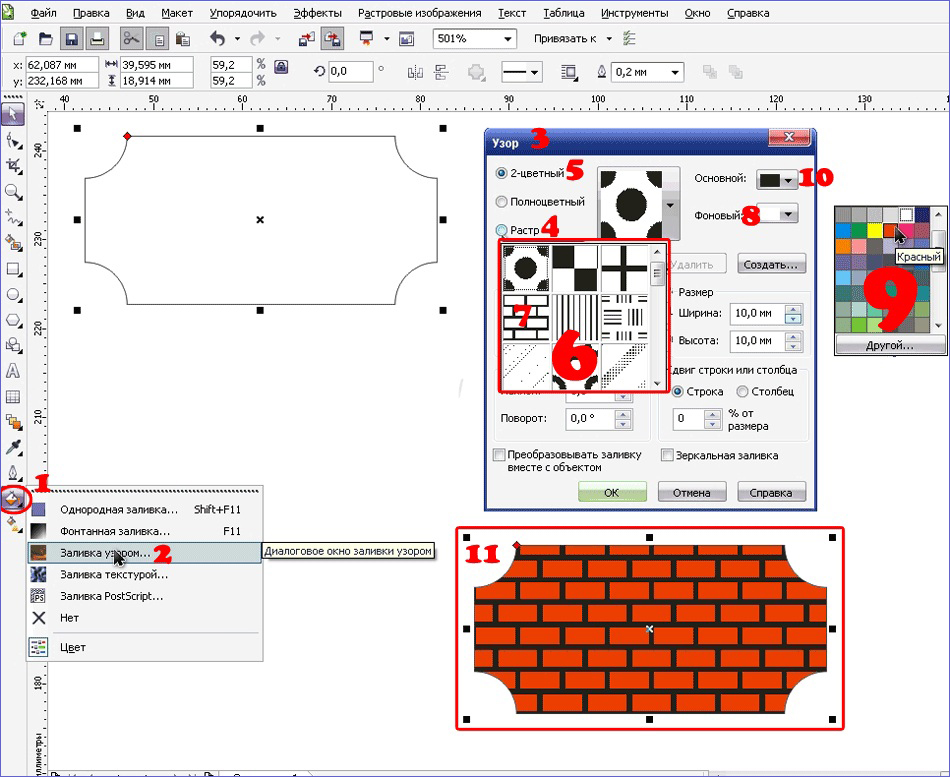
Eso no es todo. Puede cambiar el tamaño de los elementos del patrón. Para hacer esto, simplemente haga clic en este elemento y tire del contorno a las esquinas, manteniendo presionado el botón "G" en el teclado.
Degradado
El relleno de gradiente es una de las herramientas más populares en casi todos los editores. Cómo difiere de lo habitual? Con la ayuda, puede pintar objetos, nuevamente, no un color liso, pero tampoco es un patrón. El color brillará. Y como lo definimos. Por ejemplo, puede hacer un gradiente cónico, y la región será visualmente convexa, como si fuera pintada a mano, y no con la ayuda del programa. Además de él, también hay muchas variaciones diferentes sobre cómo hacer que el color del objeto se desborde y cambie.
- Creamos un documento, dibujamos un contorno.
- Elegir la herramienta "Relleno interactivo" (herramienta de relleno interactivo).
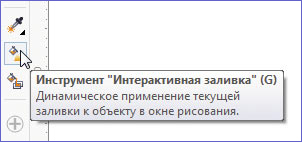
- Tiramos el cursor a lo largo de nuestra área dibujada, después de esta acción, se creará un gradiente lineal de forma predeterminada.
- En la configuración, puede elegir una variedad de tipos de gradiente.
- Por ejemplo, sujetamos cualquier otro color en la paleta y, sin liberar el botón del mouse, mueva el puntero a la línea discontinua de nuestra región.
- Estamos contentos con el resultado.
Por supuesto, esto está lejos de todo. Juega con la configuración y verás cuántas variaciones de gradiente diferentes se pueden obtener. Es difícil describir todas las acciones en las instrucciones. Es suficiente pasar 15-20 minutos en la práctica y probar todo usted mismo. La herramienta ofrece una variedad de soluciones para diseñadores. Con cada versión, Korel se está volviendo cada vez más.
Relleno intelectual
Coreldraw x8 tiene "relleno intelectual". Se diferencia de la habitual en que, en primer lugar, el automóvil en sí adivina qué área debe ser incrustada y, en segundo lugar, con la ayuda puede crear nuevas piezas cerradas, lo que manualmente no lo hace tan fácil.
- Creamos dos objetos de intersección. Por ejemplo, dos espirales que se aplicarán entre sí.
- Haga clic en el botón del instrumento "Llena inteligente".
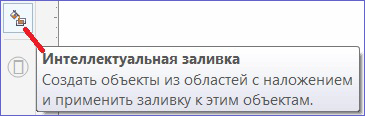
- En varios colores destacamos las áreas cerradas del dibujo. Las fronteras se determinarán automáticamente.
- Intentamos pintar sobre todo el dibujo de un color.
- Cuando todo fluya, y no habrá circuitos internos, hacemos clic con el botón del mouse izquierdo en un rectángulo en el centro y arrastramos la figura resultante.
- Recibimos un nuevo circuito que no se puede dibujar utilizando herramientas estándar.
Por lo tanto, ambos podemos llenar las áreas necesarias de la figura y recibir nuevos contornos para usarlas posteriormente para crear nuevos elementos.
Ahora ha dominado las capacidades básicas de la herramienta de "relleno". Explore más, y con el tiempo puede, haciendo simple presionando el botón del mouse, cree obras maestras reales. Lo principal es practicar constantemente.
- « Información básica y comenzar a trabajar con CorelDraw
- Cómo reparar de forma independiente un disco duro externo »

